
Jack Hood
0
5008
954
L'un des moyens les plus simples de transférer des photos de votre iPhone / iPad vers votre PC Windows consiste à le connecter avec un câble USB. Cela rend le dossier DCIM visible sur votre PC. DCIM signifie Digital Camera Images, qui est un dossier contenant toutes les images disponibles sur votre appareil. Qu'elle soit prise de l'appareil photo, d'une capture d'écran ou de toute image téléchargée.

Malheureusement, pour certains utilisateurs, le dossier DCIM n'apparaît pas sur le PC lorsqu'il est connecté à l'iPhone ou à l'iPad. Pour d'autres, alors que le dossier DCIM est visible, il est vide et ne montre aucune photo. Pour quelques utilisateurs, le dossier n'affiche que certaines des images.
Si vous êtes également confronté au problème, il est temps de lui dire au revoir. Vous trouverez ici plusieurs façons de résoudre le problème du dossier vide DCIM sous Windows 10.
Redémarrez votre iPhone et votre PC
Si le problème a éclaté soudainement de nulle part, ce serait une bonne idée de redémarrer votre iPhone / iPad et votre ordinateur Windows.
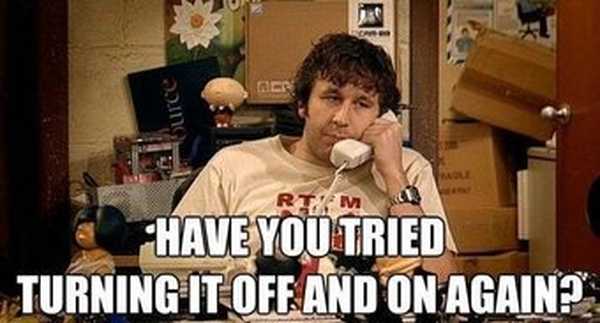
Déverrouiller l'iPhone / iPad
Si votre iPhone ou iPad est verrouillé et que vous l'avez connecté via USB au PC, la plupart du temps, il n'affichera pas l'appareil. Même si vous entendrez le son et que votre appareil commencera à se charger, vous devrez déverrouiller votre iPhone ou iPad pour l'autoriser une fois. Vous n'avez rien d'autre à faire, déverrouillez l'appareil et le dossier apparaîtra sur votre PC.
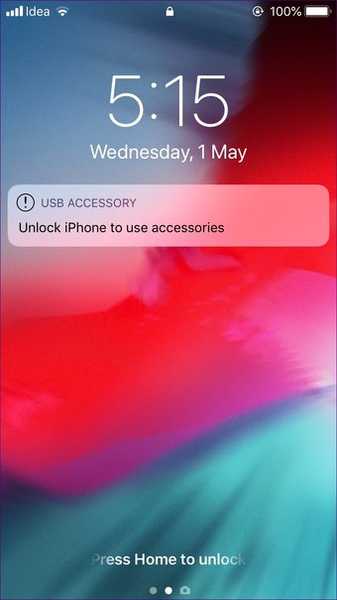
Autorisez votre ordinateur
Lors de la première connexion de votre iPhone / iPad au PC ou après la réinitialisation de certains paramètres, vous obtiendrez une fenêtre contextuelle sur votre iPhone. La fenêtre contextuelle vous demandera d'autoriser l'ordinateur. Appuyez sur Confiance.
Sinon, si vous n'avez pas reçu la fenêtre contextuelle ou si vous n'êtes pas sûr que l'ordinateur soit autorisé à accéder à votre iPhone ou non, vous aurez besoin de l'aide d'iTunes. Pour cela, suivez ces étapes:
Étape 1: Connectez votre iPhone à l'ordinateur à l'aide d'un câble USB.
Étape 2: Ouvrez iTunes et cliquez sur l'option Compte dans la barre supérieure. Dans le menu, sélectionnez Autorisations puis Autoriser cet ordinateur.
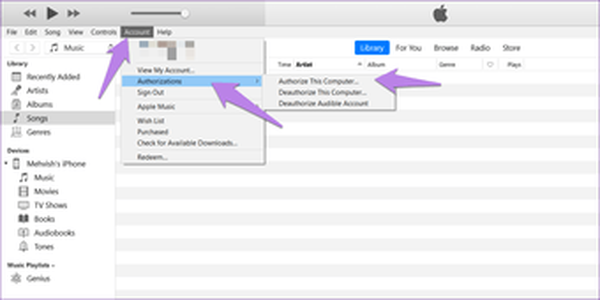
Étape 3: Il vous sera demandé de saisir votre identifiant Apple et votre mot de passe. Tapez les détails nécessaires et appuyez sur Autoriser. J'espère que vous verrez le dossier DCIM sur votre ordinateur.
Réinitialiser l'emplacement et la confidentialité
La réinitialisation du paramètre de localisation et de confidentialité ne supprimera aucune donnée sur votre téléphone. Il réinitialisera simplement vos contrôles de confidentialité et vos autorisations d'accès à la localisation. Autrement dit, toute application qui a été autorisée à accéder aux deux vous demandera à nouveau l'autorisation requise. La réinitialisation est utile ici car vous devrez à nouveau autoriser votre ordinateur à utiliser votre téléphone.
Pour réinitialiser le paramètre de localisation et de confidentialité, procédez comme suit:
Étape 1: Ouvrez les paramètres sur votre téléphone et accédez à Général.
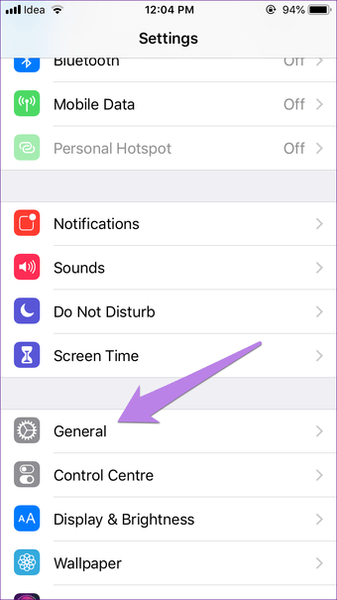
Étape 2: Appuyez sur Réinitialiser, puis sur Réinitialiser l'emplacement et la confidentialité. Il vous sera demandé de saisir le code d'accès de votre téléphone.
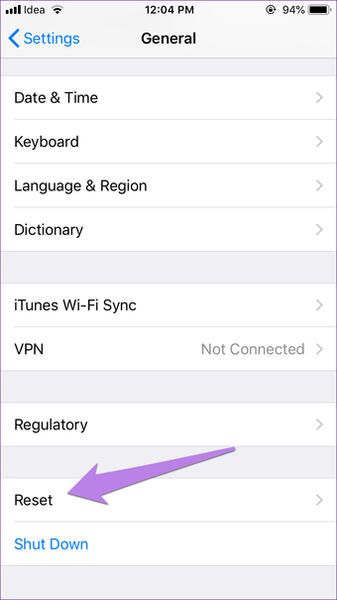
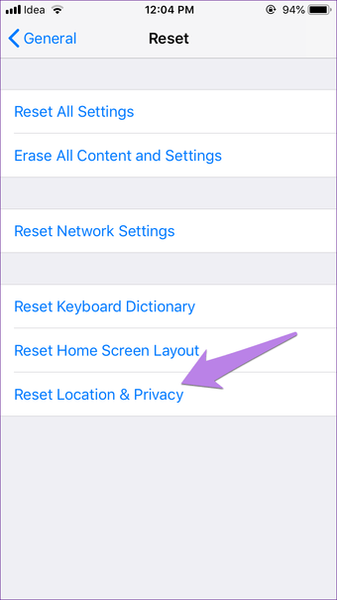
Étape 3: Une boîte de confirmation apparaîtra, appuyez sur Réinitialiser les paramètres.

Après cela, connectez votre iPhone à l'ordinateur et il vous sera demandé de l'autoriser. Une fois que vous faites cela, débranchez la clé USB et rebranchez-la. Vous pourrez accéder à vos photos.

Haute efficacité vs la plus compatible: quel paramètre de capture d'appareil photo iPhone choisir
Prendre une nouvelle photo
Ce correctif peut sembler un peu bancal, mais il a aidé de nombreux utilisateurs, en particulier ceux qui le connectent pour la première fois ou dont la pellicule est vide. La raison en est qu'il n'y a pas de photo sur votre iPhone / iPad et c'est pourquoi le dossier ne s'affiche pas.
Donc, pour résoudre ce problème, prenez une nouvelle photo à l'aide de l'appareil photo de l'appareil. Puis connectez-le à votre ordinateur.

Désactiver les photos iCloud
Si le dossier DCIM est vide ou n'affiche que quelques images, il est fort probable que vos photos soient enregistrées dans iCloud. La photo que vous voyez sur votre iPhone ou iPad n'est qu'une version optimisée et non la copie réelle. Le fichier réel est stocké sur iCloud et n'est donc pas accessible via le gestionnaire de fichiers de votre PC.
Maintenant, deux façons vous aideront. Tout d'abord, vous pouvez télécharger des photos directement depuis iCloud.com sur votre PC, mais cela nécessiterait une connexion Internet fonctionnelle. Si vous rencontrez un problème en le faisant, utilisez ces correctifs pour vous guider.
Vous pouvez également les télécharger sur votre téléphone en désactivant l'option «Optimiser le stockage de l'iPhone». Cela téléchargera toutes les photos de votre iCloud sur votre téléphone. N'oubliez pas qu'il occupera une grande quantité de stockage sur votre téléphone et que vous devez disposer de suffisamment d'espace pour les stocker.
Pour ce faire, procédez comme suit:
Étape 1: Ouvrez Paramètres et appuyez sur votre nom en haut.
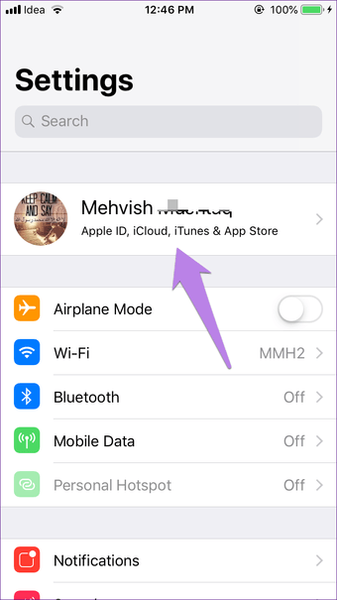
Étape 2: Appuyez sur iCloud suivi de Photos.
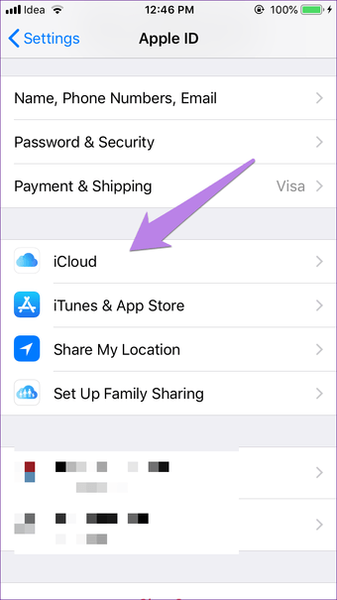
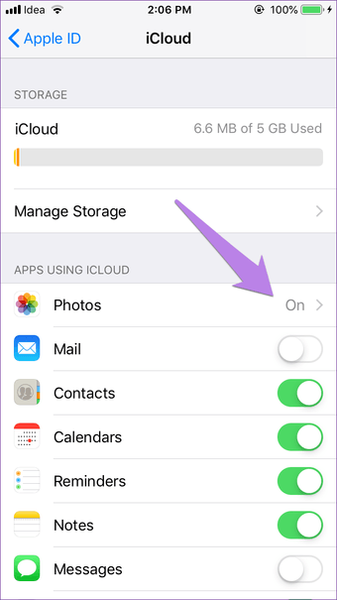
Étape 3: Si Optimiser le stockage de l'iPhone est sélectionné, c'est certainement le coupable. Appuyez sur Télécharger et conserver les originaux.
Remarque: Selon le nombre de photos, le téléchargement sur votre téléphone peut prendre un certain temps.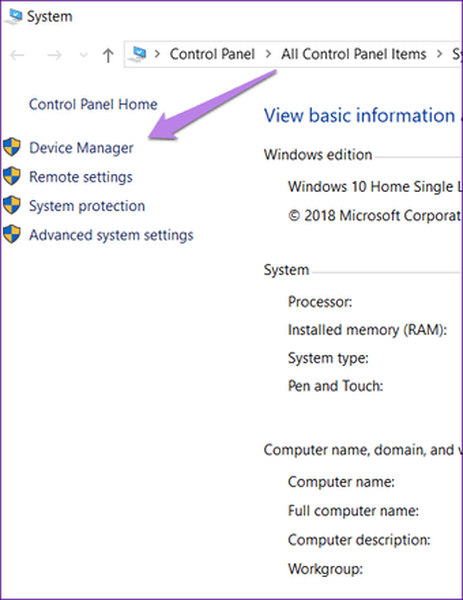
Étape 4: Une fois le téléchargement des photos terminé, connectez votre téléphone à votre ordinateur. Vous devriez pouvoir les voir dans le dossier DCIM.
Si vous ne souhaitez pas enregistrer vos futures photos dans iCloud, désactivez l'option iCloud à l'étape 3 ci-dessus. Ce faisant, aucune de vos images existantes dans iCloud ou sur votre téléphone ne sera supprimée. Cependant, si vous supprimez les photos du téléphone ou d'iCloud et activez les images iCloud à l'avenir, ces photos supprimées seront également supprimées des autres appareils. Actuellement, cela ne changera que le comportement pour enregistrer des images sur le téléphone au lieu d'un cloud.
Pointe: Si la photo est enregistrée dans iCloud, appuyez sur Modifier dans l'application Photos pour la télécharger sur votre téléphone. Une fois téléchargé, connectez votre appareil à un ordinateur et il sera accessible dans le dossier DCIM sur PC. L'astuce est pratique pour un petit nombre de photos.#dépannage
Cliquez ici pour voir notre page d'articles de dépannageRéinstaller iTunes
iTunes est nécessaire au bon fonctionnement des connexions entre le PC et l'iPhone / iPad car il installe tous les pilotes nécessaires. Nous vous suggérons de désinstaller puis de réinstaller le logiciel pour voir s'il résout le problème. De plus, téléchargez toujours la dernière version d'iTunes.
Télécharger iTunes
Désinstaller le pilote USB du périphérique mobile Apple
Parfois, la désinstallation du pilote Apple permet également de résoudre le problème. Voici les étapes à suivre:
Étape 1: Ouvrez Poste de travail ou Ce PC sur votre ordinateur. Cliquez avec le bouton droit n'importe où et sélectionnez Propriétés. Ensuite, appuyez sur Gestionnaire de périphériques sur le côté gauche.
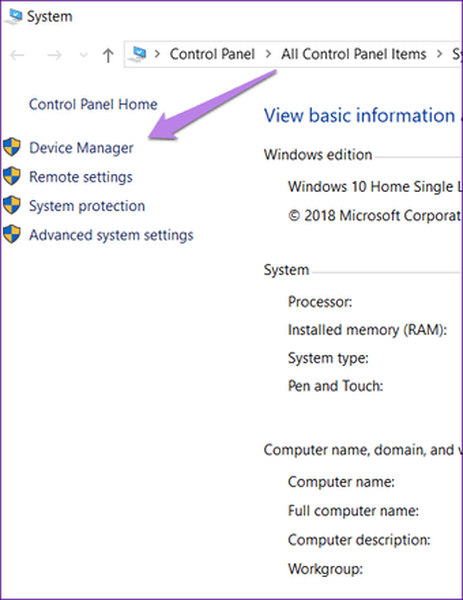
Vous pouvez également utiliser les touches de raccourci (touche Windows + R) pour ouvrir Exécuter. Tapez devmgmt.msc pour ouvrir directement le Gestionnaire de périphériques.
Étape 2: Sous Gestionnaire de périphériques, recherchez les périphériques Universal Serial Bus. Cliquez avec le bouton droit sur Périphérique USB Apple Mobile Device et sélectionnez Désinstaller le périphérique.
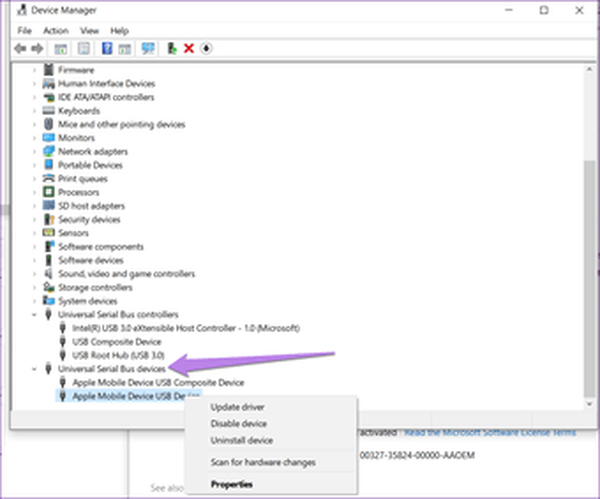
Attendez qu'il se désinstalle. Redémarrez ensuite votre PC et connectez-y l'iPhone ou l'iPad. Le pilote sera de nouveau téléchargé. Une fois téléchargé, débranchez et rebranchez votre appareil.
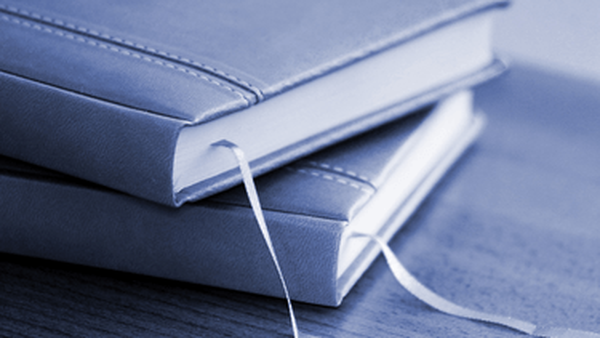
Comment synchroniser les signets iPhone avec un PC
Bouge-le doucement
Le transfert de photos d'un iPhone / iPad vers un ordinateur est très pratique lorsque vous avez besoin de libérer de l'espace de stockage sur votre appareil. Imaginez le connecter à un ordinateur et obtenir un dossier vide. Heureusement, les mauvais jours sont terminés car vous pouvez rapidement résoudre le problème avec les solutions ci-dessus.















